Chrome浏览器插件功能总是卡住如何判断冲突
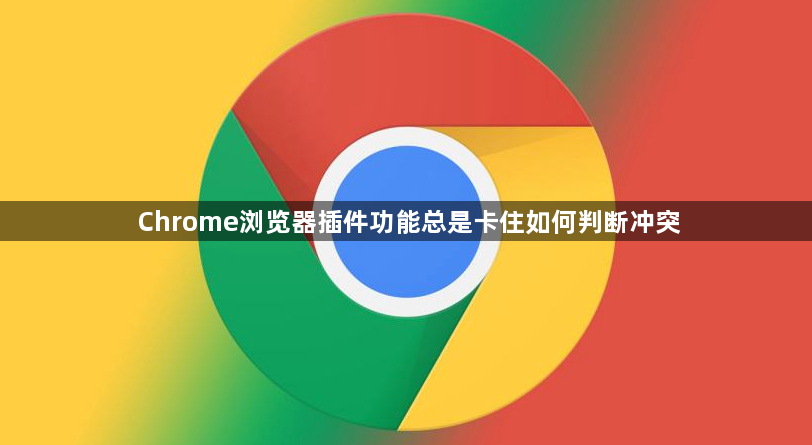
逐个禁用插件定位问题源头。右键点击浏览器右上角的扩展程序图标进入管理页面,依次关闭每个已启用的插件测试流畅度变化。当发现某个特定扩展被禁用后系统响应速度明显提升时,即可初步判定该组件存在兼容性问题。建议从最近安装的新插件开始排查以提高效率。
观察异常行为特征辅助诊断。注意是否仅在打开某些特定网站时出现卡顿现象,这可能表明当前页面脚本与某个功能模块产生交互冲突。记录下触发延迟的具体操作步骤和网址信息,有助于缩小故障范围。同时留意控制台是否有报错提示输出。
检查插件更新状态确保兼容性。进入扩展程序管理界面查看所有已安装项目的最新版本号,手动更新过时组件至开发者推荐的稳定版。部分老旧版本的代码可能存在已知缺陷导致资源占用过高或内存泄漏等问题。更新完成后重启浏览器验证改善效果。
使用安全模式启动排除干扰因素。在地址栏输入特定命令进入无扩展加载的特殊会话模式,此时所有第三方插件都会被临时禁用。如果在此环境下浏览器运行正常,则进一步确认是某个插件引起的性能瓶颈。对比常规模式下的表现差异能帮助快速锁定嫌疑对象。
分析任务管理器监控资源消耗情况。按Shift+Esc组合键调出性能监视面板,重点观察CPU使用率、内存占用等指标的变化趋势。异常高的数值往往指向存在问题的插件进程,特别是那些持续占据大量系统资源的后台服务类扩展。根据数据线索有针对性地调整配置参数或卸载冗余功能模块。
通过上述方法逐步排查,用户能够有效识别导致Chrome浏览器卡顿的冲突插件。关键在于系统性地测试每个可能的影响源,并结合性能监控工具进行精准定位。对于无法确定具体原因的情况,可以尝试重置浏览器设置为默认状态后重新添加必要的扩展程序。
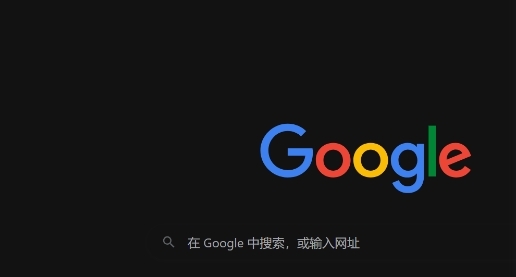
Chrome浏览器优化智能填充功能,简化表单填写过程
Chrome浏览器优化智能填充功能,自动识别表单内容,帮助用户快速填写,提高网页交互效率。
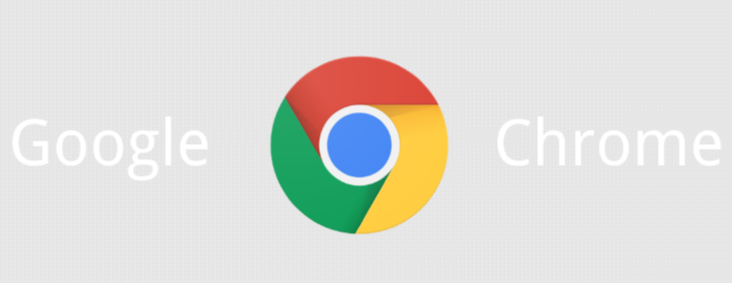
谷歌浏览器插件拖拽安装方式与限制说明
Google浏览器的插件拖拽安装方式简化了插件安装流程,使用户能够更快速、便捷地安装插件,但也有一定的安装限制。

谷歌浏览器如何加速多任务切换体验
多任务处理时切换缓慢?这里介绍谷歌浏览器如何加速多任务切换体验,如使用快捷键、优化内存占用、设置任务优先级等,提高工作效率。
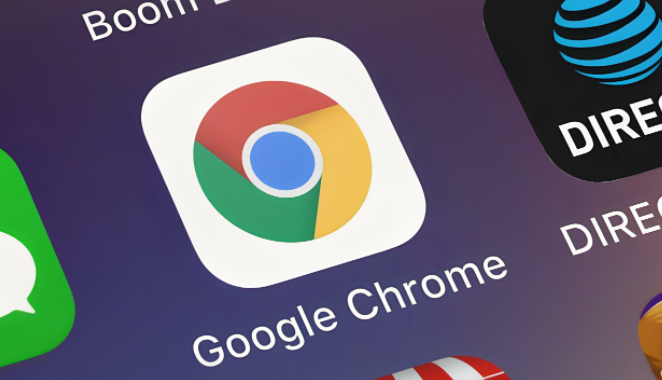
Chrome浏览器是否能隔离插件网络权限
Chrome浏览器支持隔离插件网络权限,保障用户隐私安全,防止插件滥用网络资源。
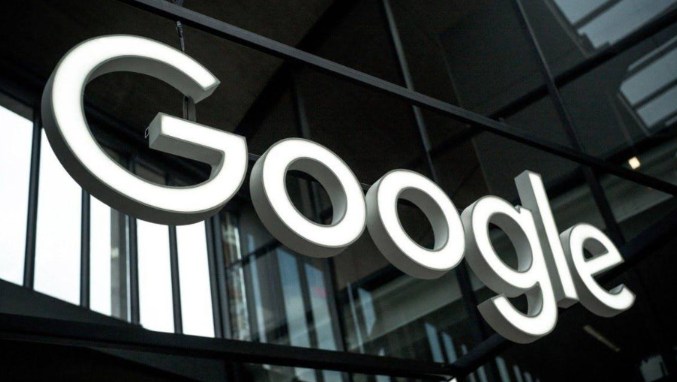
Google浏览器支持阅读模式下载使用指南
指导用户下载支持阅读模式的Google浏览器版本,提升网页阅读体验,减少视觉疲劳。

如何在Chrome浏览器中禁用多媒体自动播放功能
说明在Chrome浏览器中如何禁用多媒体自动播放功能,包括通过设置页面和站点设置等途径进行操作的具体步骤。

谷歌浏览器怎么关联使用迅雷下载?
谷歌浏览器怎么关联使用迅雷下载?Chrome谷歌浏览器是目前使用人数、好评都比较高的一款浏览器了、深受用户的喜爱,追求的是全方位的快速体验。

如何下载安装谷歌浏览器2022电脑最新版?
谷歌浏览器2022电脑最新版是一款专业实用的浏览器软件,软件功能齐全,浏览的速度极快,给用户带来最佳的浏览体验,实用方便、快捷、安全、无毒,用户可以轻松的使用。

如何在 Chrome 中排队下载?
如果您经常下载文件,那么整理它们会很方便。为此,您可以在 Chrome 中排队下载。排队下载可以为您节省一些时间和麻烦,尤其是当您想要下载多个文件时。

Chrome下载慢如龟速,如何提升chrome下载速度?
说到心目中的“最爱”浏览器,小编认为Chrome无疑是大家的“最爱”!说到这,很多人会因为这三点而对Chrome竖起大拇指。

谷歌浏览器更新后安装失败怎么办_谷歌浏览器安装失败解决方法
你有没有在使用谷歌浏览器的时候遇到各种问题呢,你知道谷歌浏览器更新后重新安装失败是怎么回事呢?来了解谷歌浏览器更新后重新安装失败的解决方法,大家可以学习一下。

如何安装win xp版谷歌浏览器
如何安装win xp版谷歌浏览器?虽然电脑中会自带浏览器,但很多用户都习惯使用自己熟悉的第三方浏览器。

通过 4 个快速步骤清除 Chrome 缓存!
想清除 Chrome 中的缓存吗?跟着这些步骤。一起来看看吧。
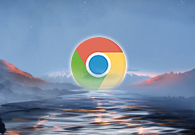
谷歌浏览器如何开启网页预加载功能
谷歌浏览器如何开启网页预加载功能?接下来小编给大家带来谷歌浏览器启用网页预加载功能方法技巧,有需要的朋友赶紧来看看吧。
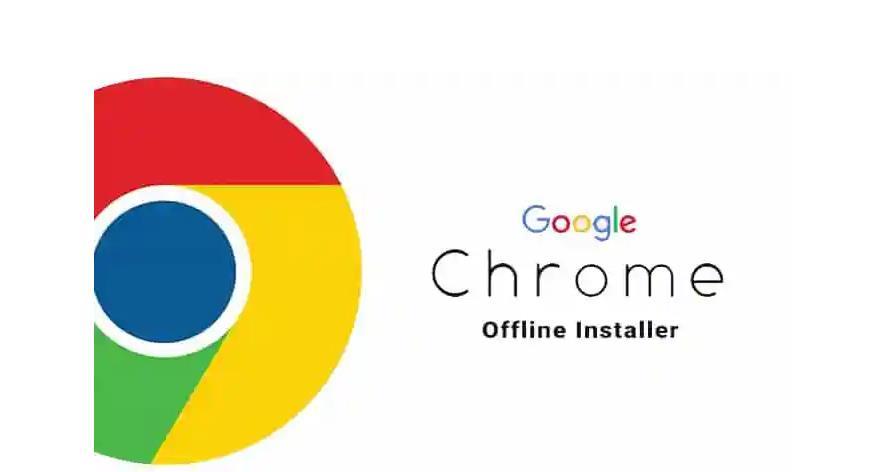
如何在谷歌浏览器中从图像中提取文本?
您现在可以在 Windows 10 和 Android 上原生地从 Google Chrome 中的图像中复制和提取文本。这可以使用处于启用状态的Native TextDetector形状检测 API来实现。您至少可以在 Chrome 76 上转换图像,而无需离开浏览器或使用任何第三方软件。
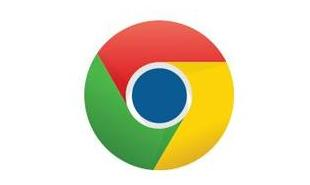
如何在 Google Chrome 上同时使用多个配置文件?
许多用户出于不同目的使用多个 Google 帐户,例如企业帐户、教育帐户和个人帐户。

如何在 Chrome 中更改位置设置?
位置设置是 Google Chrome 浏览器的一个重要方面。有时您可能出于某种原因想要更改 Chrome 中的位置设置。Chrome 或任何其他浏览器中的位置设置有助于搜索结果。当您在您所在地区搜索某些东西时尤其如此。

Win10升级后 chrome内核浏览器变得很卡怎么办?
win10版本还存在着许多bug,可能会拖慢谷歌浏览器的运行,该怎么解决这种现象呢,和小编一起





